Beheben der hohen CPU -Verwendung durch SPPSVC.exe unter Windows 10/11
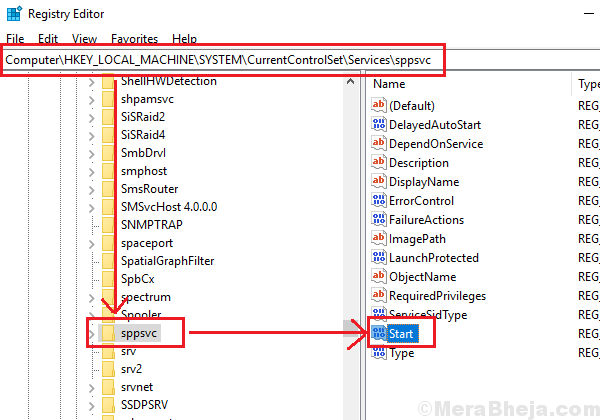
- 4005
- 1243
- Marleen Weight
SPPSVC.EXE ist der ausführbare Name für Softwareschutzplattform -Service. Dies ist der Lizenzdienst für Microsoft -Softwareprodukte.
Hinweis: Es wird dringend empfohlen, eine echte Kopie von Windows 10 für Ihr System zu verwenden.
Hohe CPU -Verwendung durch SPPSVC.exe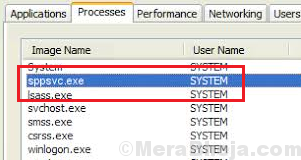
Ursache
Eine der Hauptursachen für die hohe CPU -Verwendung durch SPPSVC.EXE ist, dass die Kopie von Windows möglicherweise mit einer Software von Drittanbietern wie KMS aktiviert wurde. Ein weiterer Fall könnte sein, dass die zugehörigen Microsoft -Anwendungen mit Software wie KMS aktiviert werden können, selbst wenn die Kopie von Windows echt ist.
Wenn Ihre Kopie von Windows echt ist, aber der KMS im Hintergrund ausgeführt wird, würde dies den Software -Schutzplattformdienst beeinträchtigen, was zu einer hohen CPU -Nutzung nach wird SPPSVC.exe.
Wenn wir den Software-Schutzplattform-Service deaktivieren, würde das System ein aktiviertes Windows-Wasserzeichen in der unteren rechten Ecke des Bildschirms anzeigen, und die Benutzer werden möglicherweise auch mit anderen Problemen konfrontiert.
Vorläufige Schritte
1] Aktualisieren Sie Windows, falls es ein bekanntes Fehler für Ihr System ist, und Windows wird ein Update zum Beheben. Hier ist das Verfahren zum Aktualisieren von Windows.
2] Scannen Sie Ihr System auf Virus und Malware.
Versuchen Sie danach die folgenden Lösungen, wenn sie helfen, das Problem zu lösen:
Empfohlen zu lesen: Fix: Microsoft Software Protection Platform Service High CPU -Nutzung in Windows PC
Inhaltsverzeichnis
- Lösung 1] Deaktivieren des Dienstes (SPPSVC) über den Registrierungsredakteur
- Lösung 2] Stoppen Sie den Softwareschutzdienst
- Lösung 3] Führen Sie den Systemwartungsfehler aus
- Lösung 4] Überprüfen Sie das Problem im abgesicherten Modus und führen Sie dann einen sauberen Stiefel im System durch
- Lösung 5] Führen Sie einen SFC -Scan aus
- Lösung 6] Aktualisieren Sie die KMS -Software in Ihrem System
- Lösung 7] Deaktivieren Sie die durch KMS installierten Programme
Lösung 1] Deaktivieren des Dienstes (SPPSVC) über den Registrierungsredakteur
Für den Fall, dass alle oben genannten Schritte fehlgeschlagen sind, können Sie den Software -Schutzplattformservice deaktivieren. Dies würde zwar das aktivierende Windows-Wasserzeichen in der rechten Bottomecke des Bildschirms anstellen, es würde das System nutzbar machen (was derzeit aufgrund der hohen CPU-Verwendung langsam ist).
Hinweis: Bitte sichern Sie Ihr System, bevor Sie eine Registrierungsebene versuchen.
1] Presse Win + r So öffnen Sie das Auslauffenster und geben Sie den Befehl ein reflikt. Drücken Sie die Eingabetaste, um den Registrierungsredakteur zu öffnen.
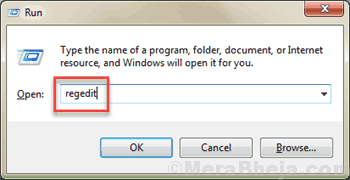
2] Navigieren Sie zum folgenden Weg:
Computer \ hkey_local_maachine \ system \ currentControlset \ Services \ sppsvc
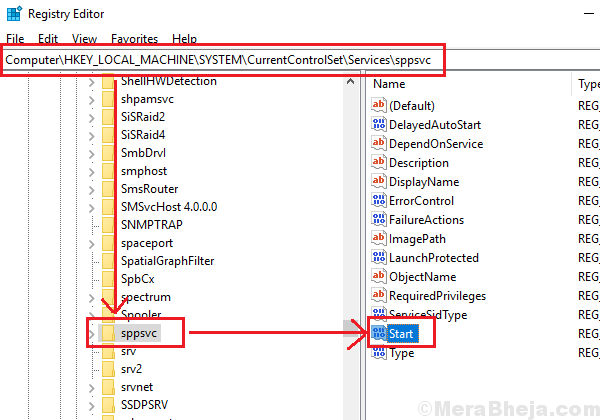
3] Auf der rechten Scheibe doppelklicken Sie auf Start und ändern Sie den Wert von Wertdaten auf 4.
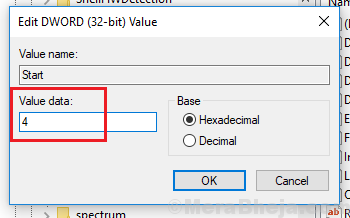
4] Klicken Sie auf OK Um die Einstellungen zu speichern.
Lösung 2] Stoppen Sie den Softwareschutzdienst
1] Drücken Sie Win + R, um das Auslauffenster zu öffnen und den Befehl einzugeben Dienstleistungen.MSC. Drücken Sie die Eingabetaste, um das Fenster "Service Manager" zu öffnen.
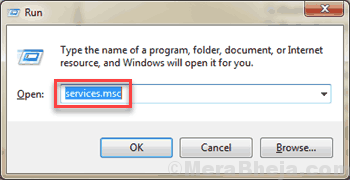
2] Suchen Sie die Softwareschutz Service. Klicken Sie mit der rechten Maustaste darauf.
3] auswählen Alle Aufgaben >> Stop.
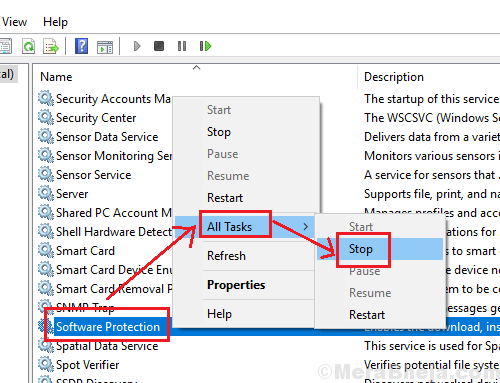
Wir hoffen, dass diese umfassende Liste von Lösungen bei der Lösung Ihres Problems hilfreich wäre.
Lösung 3] Führen Sie den Systemwartungsfehler aus
Im Gegensatz zu den meisten anderen Troubleshooters ist im Einstellungsmenü nicht vorhanden. Wir müssten es durch das Bedienfeld führen.
1] Suche nach Schalttafel in der Windows -Suchleiste und öffnen Sie sie.
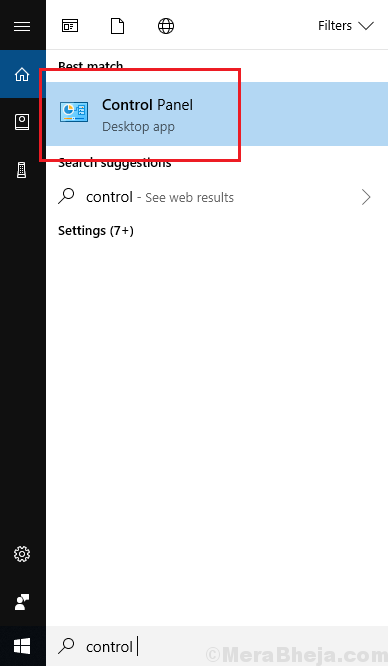
2] gehen zu Fehlerbehebung >> System und Sicherheit.
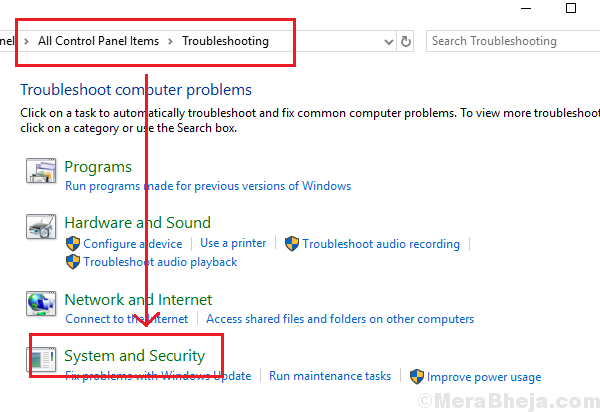
3] Sie würden das finden Fehlerbehebung der Systemwartung In der Liste. Klicken Sie darauf und führen Sie es aus.
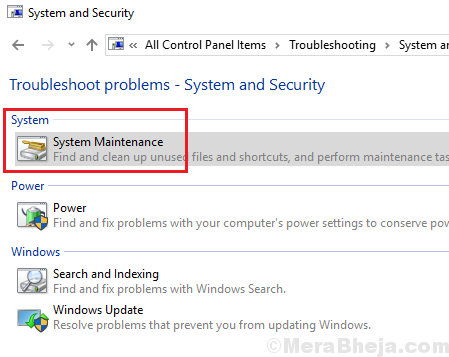
4] Eine, die der Fehlerbehebung hat seinen Job gemacht, Neustart das System.
Lösung 4] Überprüfen Sie das Problem im abgesicherten Modus und führen Sie dann einen sauberen Stiefel im System durch
1] Neu starten Ihr System im abgesicherten Modus. Die Prozedur zum Starten eines Windows 10 -Systems im abgesicherten Modus wurde hier erläutert.
2] Überprüfen Sie die Taskmanager Wenn es immer noch eine hohe CPU-Verwendung aufgrund der zeigt SPPSVC.Exe -Prozess.
3] Wenn die Festplattennutzung ist immer noch hoch, wechseln Sie zur nächsten Lösung.
4] Wenn nicht, war das Problem wahrscheinlich auf ein Startprogramm oder einen Treiber zurückzuführen. In einem solchen Fall könnte ein sauberer Kofferraum bei der Lösung des Problems hilfreich sein. Hier ist die Prozedur für einen Neustart eines PCs im sauberen Stiefel.
Lösung 5] Führen Sie einen SFC -Scan aus
Ein SFC -Scan überprüft das System auf fehlende oder beschädigte Dateien. Wenn solche Anomalien gefunden werden, ersetzt er die Dateien. Hier ist das Verfahren für einen SFC -Scan.
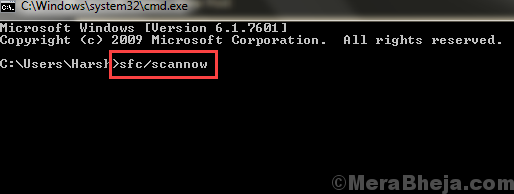
Lösung 6] Aktualisieren Sie die KMS -Software in Ihrem System
Laden Sie die KMS -Software in Ihrem System herunter und aktualisieren Sie sie, damit sie den Software -Protection -Plattformdienst nicht beeinträchtigt.
Lösung 7] Deaktivieren Sie die durch KMS installierten Programme
1] Suche nach Aufgabenplaner In der Windows -Suchleiste und öffnen Sie die Option.
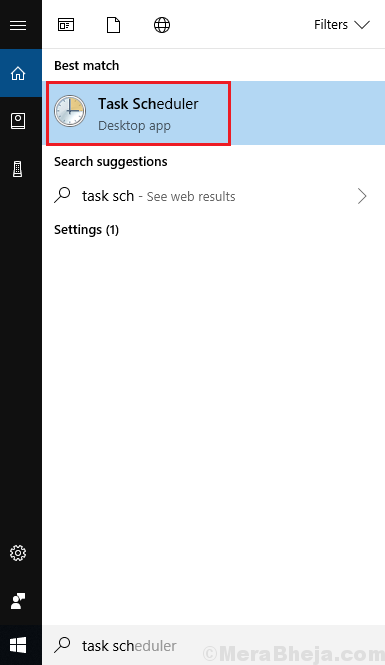
2] Nach Erweiterung der Task -Scheduler -Bibliothek finden Sie die KMS.
3] In der rechten Scheibe wird die Liste der über KMS aktivierten Anwendungen angezeigt. Klicken Sie mit der rechten Maustaste und wählen Sie Deaktivierung für die Anwendungen.
- « Beheben der hohen CPU -Verwendung durch den WMI -Anbieter -Host (WMIPRVSE.exe) auf Windows 10 PC
- Fix Rtwlane.Sys Blue Screen -Fehler unter Windows 10/11 »

